Jangan lupa membaca artikel tentang bisnis di > Informasi bisnis terbaik 2020.
Learning Management System (LMS) bukanlah hal yang baru dalam pembelajaran. Dimulai dari penerapan pada dunia kampus, saat ini LMS sudah mulai merambah ke tingkat sekolah dibawahnya seperti SMA, atau SMP. Salah satu LMS yang populer adalah Schoology. Schoology memungkinkan kita dalam membuat kelas mapel, kelompok belajar maupun sumber belajar. Selain itu tersedianya fitur attendance/absensi, untuk memeriksa kehadiran peserta didik dengan pilihan “hadir”, “izin”, ,”terlambat”, ataupun “tidak masuk”. Setiap aktifitas siswa juga akan terpantau melalui fasilitas Analytic pada setiap course, assignment, discussion dan aktivitas lain yang kita siapkan untuk peserta didik.
 |
| ilustrasi gambar |
Pada tulisan lalu, pernah saya ulas tentang cara membuat tes dengan schoology, lebih jelasnya, baca artikel berikut ya,, Mudahnya Membuat Kuis dengan Schoology. Pada tulisan kali ini, saya akan melanjutkan tulisan tersebut, akan tetapi saya akan mengulas bagaimana mengimport file soal format Blackboard ke Schoology.
Dalam membuat kuis melalui Schoology, ada dua cara yang bisa dilakukan, seperti cara yang manual atau biasa yaitu dengan memasukkan soal satu persatu disertai dengan jawaban (misal bila multiple choice test, disertai dengan opsi jawaban) dalam format yang tersedia. Tidak akan saya ulas dalam tulisan ini, lebih jelasnya, baca artikel saya melalui link diatas.
Cara yang selanjutnya adalah dengan bantuan Quiz Generator. Dalam hal ini saya memanfaatkan fitur dari Blackboard Quiz Generator. Cara ini lebih mempermudah dan mempercepat kita dalam menginput soal, misalnya saja saat kita memiliki database soal dalam Microsoft Word, tinggal kita sesuaikan saja dalam tahapan prosesnya. Adapun yang mesti kita persiapkan pertama- tama adalah soal- soal yang akan kita inputkan.
Langkah- langkah :
Bagian I
#1. Buka file soal yang nantinya akan kita masukkan, bisa dalam format Word. Pilih item soal yang akan di copy dan kemudian klik kanan> Copy.
#2. Buka Blackboard Quiz Generator melalui link halaman berikut;
Note : Anda juga bisa memanfaatkan Blackboard Quiz Generator melalui situs lainnya. Gunakan mesin pencarian Google dan ketikkan Blackboard Quiz Generator di dalamnya.
#3. Copy Pastekan File tulisan yang sudah anda copy (Langkah #1) ke dalam halaman Blackboard Quiz Generator pada halaman tadi (Langkah #2). Sampai disini ada beberapa aturan format yang mesti dipenuhi,
- Nomor 1 pada gambar, berilah tanda asterix (*) didepan pilihan jawaban yang benar.
- Nomor 2 pada gambar, berilah jarak antara nomor satu dan dua (enter satu kali)
#4. Bila sudah benar formatnya, klik generate test questions, Anda akan melihat background hijau bila format yang anda masukkan benar.
Atau,
Background merah seperti pada gambar bila ada format yang salah saat masukkan teks.
#5. Saat sudah benar formatnya, silahkan pilih Download Questions Pool pada bagian bawah, soal yang anda masukkan tadi akan di simpan dalam format ZIP.
Bagian II
#1. Buka akun Schoology Anda,
Anda bisa mencoba melihat kuis yang anda import melalui halaman preview.
Nah, demikian cara import soal ke Schoology dengan format Blackboard. Sekali lagi, sistem ini memudahkan kita mengimpor soal khususnya soal yang sudah pernah kita buat dalam format lain seperti format Docs. Plus tanpa kita masukkan satu persatu secara manual.
Semoga bermanfaat.. Jangan lupa share pengalaman anda dengan Schoology melalui kolom komentar yaa...
Salam.
Selain sebagai media informasi pendidikan, kami juga berbagi artikel terkait bisnis.
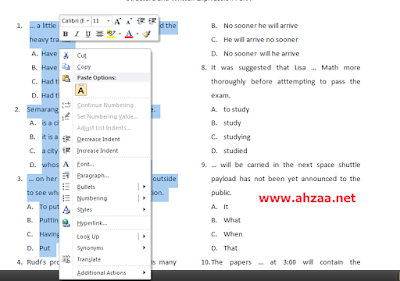
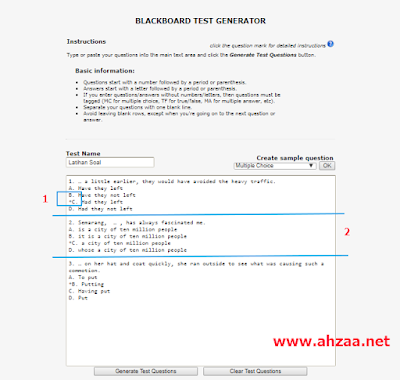
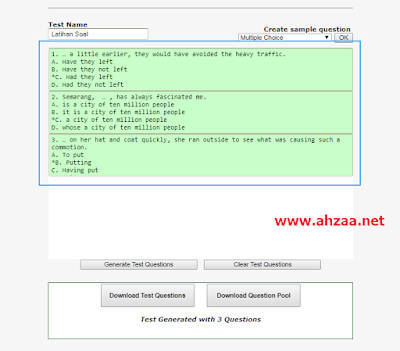
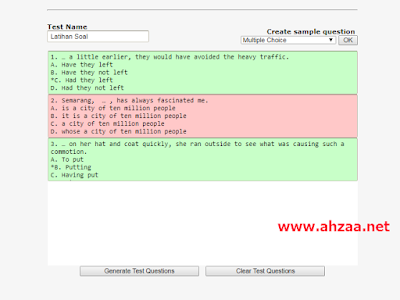
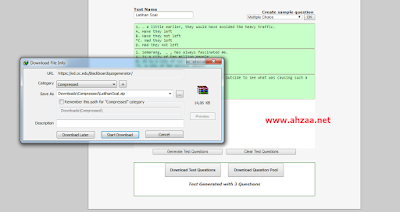
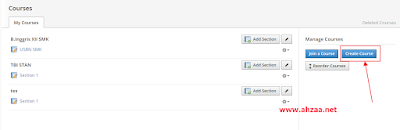
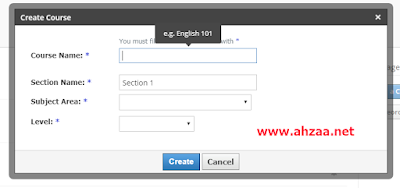
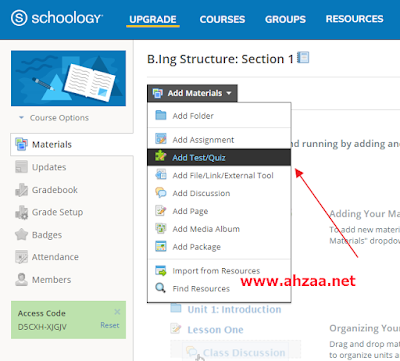
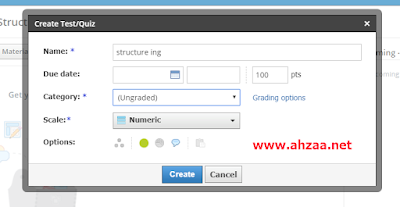
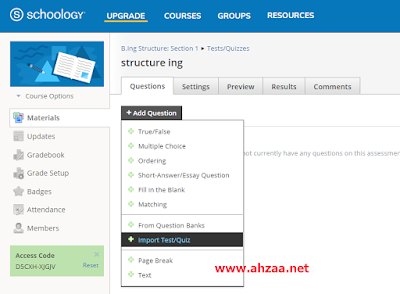
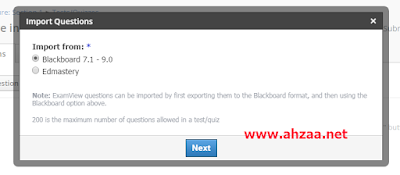
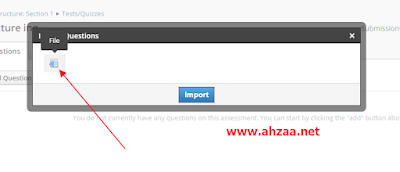







0 comments:
Post a Comment